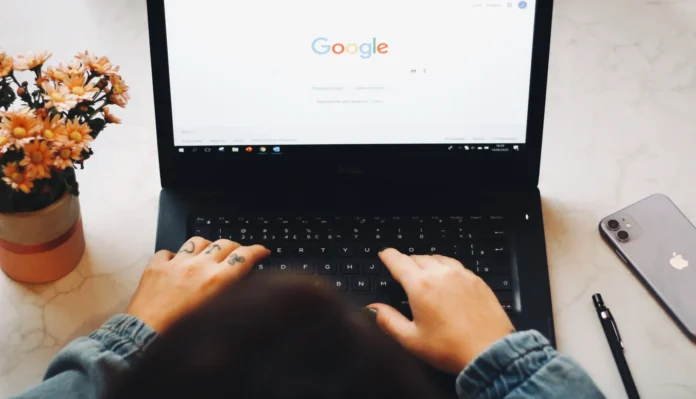Google Docs on yksi suosituimmista verkossa toimivista tekstidokumenttien muokkausohjelmista. Se on integroitu täydellisesti Gmailiin, ja sen avulla voit ladata mitä tahansa tiedostoja verkkotallennusta ja yhteistyötä varten.
On tilanteita, joissa sinulla on vaikeuksia löytää keskeistä kiinnostavaa aihetta yhdestä tai useammasta asiakirjastasi. Selaimen hakutoiminto ei aina toimi hyvin. Jos näin on, voi olla hyödyllistä oppia, miten sanaa haetaan Google Docsissa.
Monet jopa innokkaat käyttäjät eivät ehkä tiedä, miten Google Docsin hakutoimintoa käytetään parhaalla mahdollisella tavalla. Voit käyttää Google Docsin sanahakua yhdellä tai kahdella yksinkertaisella pikanäppäimellä.
Toisin kuin selaimen hakutoiminto, sovelluksen sisäänrakennettu sanahaku hakee koko asiakirjan, ei vain näkyvillä sivuilla olevia sanoja tai lauseita. Ja voit opetella käyttämään hakutoimintoja ja muita vastaavia toimintoja edelleen.
Mikä on sanahaku ja miksi sitä käytetään Google Docsissa?
Lähes kaikissa tekstieditoreissa on melko laaja valikoima erilaisia hyödyllisiä ominaisuuksia tekstin käsittelyyn. Yksi hyödyllisimmistä on sanahaku, joka on täydellisesti toteutettu Google Docsissa.
Tämän ominaisuuden avulla voit etsiä sanoja ja lauseita koko tiedostosta ja siirtyä kuhunkin niistä. Tämän työkalun avulla voit myös muokata tai korvata sanoja koko asiakirjassa, jos haluat käyttää niiden sijaan synonyymejä.
Voit myös hienosäätää hakutyökalua: voit esimerkiksi määrittää erikseen, että haku ei noudata isoja ja pieniä kirjaimia (jolloin kaikkia sanoja ei korosteta), voit asettaa hakutyökalun niin, että se ei huomioi diakriittisiä merkkejä, tai voit käyttää säännöllisiä lausekkeita tarkempaan hakuun.
Sanahakutyökalu on erittäin hyödyllinen niille, joiden on noudatettava tiettyjä tekstin ohjeita. Esimerkiksi jos tekstissäsi pitäisi olla avainsanoja tai jos haluat tarkistaa, kuinka usein sanoja toistetaan tautologian välttämiseksi.
Sanahaku voi myös nopeuttaa tekstin muokkausta, koska voit korvata tai poistaa joitakin ei-toivottuja sanoja parilla napsautuksella. Toinen tämän ominaisuuden suuri etu on se, että voit skannata asiakirjan paljon nopeammin etsiessäsi tarvitsemaasi tietoa, esimerkiksi kirjoittamalla osan haluamastasi lauseesta tai virkkeestä.
Sanan etsiminen Google Docs -ohjelmassa
Kukaan ei halua käyttää ylimääräistä aikaa oikeiden sanojen etsimiseen suurista asiakirjoista. Satojen sivujen selaaminen voi olla hyvin vaikeaa ja ärsyttävää. Hakutyökalun avulla voit kuitenkin löytää tarvitsemasi sanan vain muutamalla napsautuksella, ja sitä varten tarvitset:
- Ensin sinun on avattava Google Docsissa asiakirja, josta sinun on löydettävä sana.
- Paina näppäimistöllä Ctrl + F (Cmd + F Macissa).
- Oikeassa yläkulmassa avautuu hakutyökalu, johon sinun on syötettävä sana, jota haluat etsiä.
- Kun olet syöttänyt haluamasi sanan, kaikki hakuasi vastaavat sanat korostuvat automaattisesti tekstissä.
- Tekstikentän oikealla puolella olevasta hakutyökalusta löydät nuolia, joita napsauttamalla pääset automaattisesti haluamaasi sanaan.
Tässä ominaisuudessa on myös lisävalikko ”Etsi ja korvaa”, joka sisältää joitakin lisähakuvaihtoehtoja, ja sen aktivoimiseksi sinun on aktivoitava se:
- Avaa asiakirja ja paina Ctrl + F (Cmd + F Macissa).
- Kun hakutyökalu on avattu, etsi kolmea pistettä muistuttava kuvake ja napsauta sitä.
- ”Etsi ja korvaa” -valikko on nyt auki.
- Voit nyt hakea sanoja ja lauseita pienillä tai isoilla kirjaimilla, jotta voit rajata hakua. Voit myös muokata sanoja ja lauseita tai korvata ne uusilla.
- Valitettavasti, toisin kuin muissa tekstinkäsittelyohjelmissa, Google Docsissa et voi korvata lihavoituja sanoja ja lauseita sanahakutoiminnolla ”Etsi ja korvaa”.
Tekstin etsiminen Google Docsista mobiililaitteella
Voit myös käyttää iOS- tai Android-mobiilisovellusta tekstin etsimiseen Google Docsissa. Siinä on kuitenkin joitakin haittoja, kuten se, että et voi käyttää joitakin työpöytäversion ominaisuuksia, kuten hakua mallien avulla.
Löytääksesi sanan Google Docsista puhelimellasi sinun täytyy:
- käynnistä Google Docs Android- tai iOS-laitteellasi ja avaa tiedosto, josta haluat löytää sanan.
- Napauta sitten näytön oikeassa yläkulmassa olevia kolmea pistettä.
- Napauta näytön oikeassa reunassa näkyvässä valikossa ”Etsi ja korvaa” -vaihtoehtoa.
- Kirjoita hakukyselysi näytön yläreunassa olevaan pieneen tekstiruutuun. Voit käyttää ylös- tai alasnuolinäppäimiä siirtyäksesi asiakirjan kunkin sanan esiintymän välillä.
Jos haluat korvata sanan, sinun on tehtävä seuraavat toimenpiteet
- Aivan näyttönäppäimistön yläpuolella on ”Korvaa millä”-kenttä.
- Kirjoita termi, jolla haluat korvata etsityn termin, ja napauta sitten ”Korvaa” korvataksesi sen termin esiintymän, jota parhaillaan käytät.
- Voit valita ”Kaikki” korvataksesi kaikki kyseisen sanan esiintymät asiakirjassa.
Näin voit käyttää android- tai ios-laitettasi haluamiesi sanojen etsimiseen ja muokkaamiseen.